桌面天气显示 如何在电脑桌面显示天气图标
更新时间:2024-04-14 10:45:12作者:xiaoliu
在这个信息时代,获取天气信息变得如此便捷,而如何让天气信息直接呈现在电脑桌面,成为许多人关注的话题。通过安装一款桌面天气显示软件,用户可以实时查看当前的天气情况,无需打开浏览器或手机App,便能轻松获取所需信息。这种简便的操作方式不仅提升了工作效率,还能让人们更加方便快捷地做出出行决策。在这个快节奏的生活中,桌面天气显示成为一种时尚与便利并存的新选择。
具体步骤:
1.首先,大家打开电脑。点击屏幕左下角的图标,在跳出的选框中找到【控制面板】。
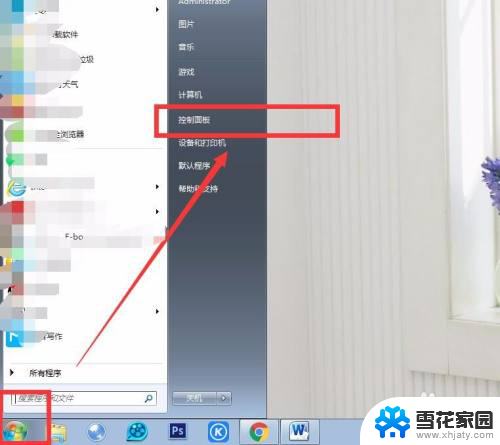
2.在控制面板中找到如下图框选的【外观和个性化】图标,点击打开相关面板。
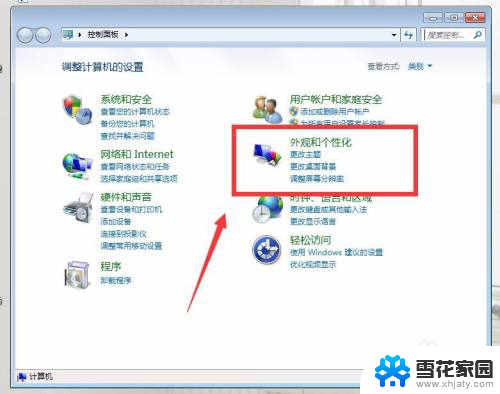
3.在【外观和个性化】面板中,找到【桌面小工具】图标,点击打开。
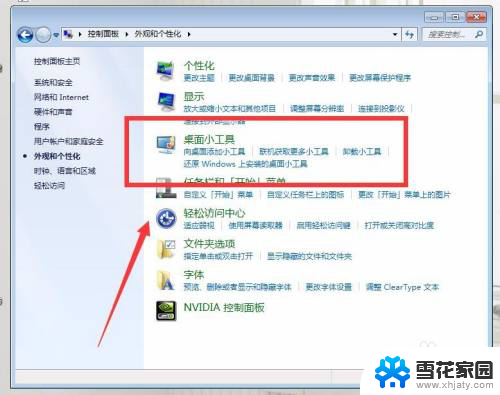
4.选择【向桌面添加小工具】,并在跳出的小框中选择【天气】,如下图所示。
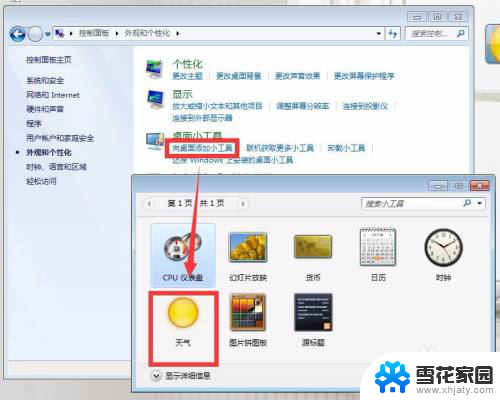
5.双击天气图标,即可在电脑桌面上获得天气图标。选择添加图标,在它的右侧有一排小按钮。譬如位置不对,我们可以选择【选项】按钮,重新进行搜索设定。


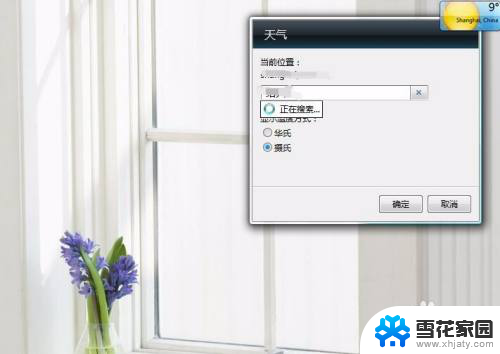
6.如果觉得图标太小了,也可以选择更大尺寸的图标,如下图效果所示。

以上就是桌面天气显示的全部内容,如果您遇到相同问题,可以参考本文中介绍的步骤来进行修复,希望对大家有所帮助。
桌面天气显示 如何在电脑桌面显示天气图标相关教程
-
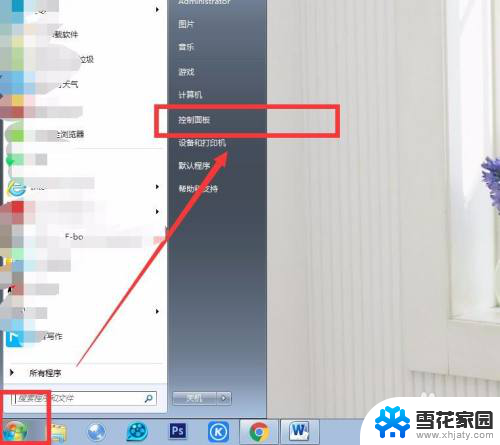 怎样把天气预报添加到桌面 电脑桌面怎么显示天气图标
怎样把天气预报添加到桌面 电脑桌面怎么显示天气图标2024-04-22
-
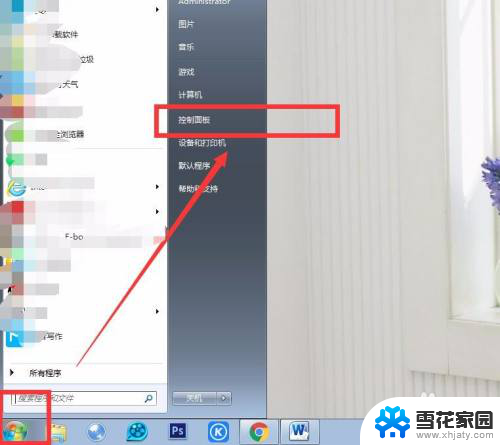 桌面天气怎么样设置 电脑桌面如何显示天气图标
桌面天气怎么样设置 电脑桌面如何显示天气图标2024-04-15
-
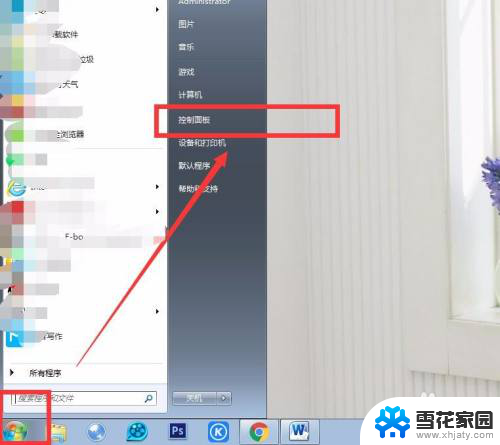 天气预报怎么放到桌面 电脑桌面显示天气图标技巧
天气预报怎么放到桌面 电脑桌面显示天气图标技巧2024-08-12
-
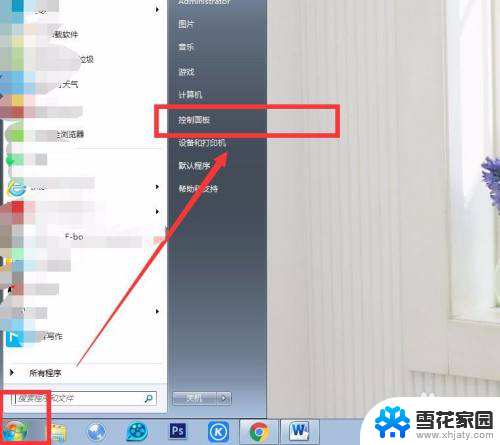 怎样把天气预报放在桌面上 如何在电脑桌面上显示天气图标
怎样把天气预报放在桌面上 如何在电脑桌面上显示天气图标2023-12-16
- 桌面上的天气预报怎么设置 电脑桌面怎么显示天气
- 天气预报如何放到桌面 怎么在电脑桌面显示天气图标 Windows 10
- 华为桌面日历天气怎么设置桌面显示 华为Mate30桌面天气显示时间日期设置步骤
- 桌面怎么显示两个城市的天气 怎样让桌面天气同时显示多个城市的天气
- 华为x30桌面时间日期天气显示怎样设置 华为手机桌面时间和天气如何设置
- 华为70桌面时间日期天气显示怎样设置 荣耀70桌面时间日期天气显示怎么开启
- 壁纸滚动怎么设置 如何在电脑上设置滚动壁纸
- 投影开机没反应怎么办 投影仪无法启动怎么办
- 锁电脑屏幕怎么锁 电脑怎么设置自动锁屏
- 笔记本电脑黑屏录像 笔记本摄像头黑屏无法使用怎么办
- 为什么u盘插在有的电脑上显示不出来 U盘在电脑上无法显示
- windows怎么切屏 电脑怎么切换显示屏
电脑教程推荐
- 1 壁纸滚动怎么设置 如何在电脑上设置滚动壁纸
- 2 腾讯会议摄像头未检测到设备 电脑腾讯会议摄像头无法识别
- 3 windows开机进入欢迎使用后无响应 电脑桌面卡顿无响应怎么办
- 4 bios怎么用u盘启动 不同BIOS版本下U盘启动设置
- 5 电脑显示器休眠怎么设置 电脑休眠时间如何设置
- 6 电脑与电脑用网线连接 两台电脑如何用网线直连传输数据
- 7 windows系统账户名是哪个 windows系统怎么查看账户名
- 8 鼠标的上下滚动变成了调节音量 鼠标一滚动就调节音量设置方法
- 9 联想b575笔记本电脑摄像头在哪里查看 联想笔记本自带摄像头打开步骤
- 10 adobe acrobat怎么设置中文 Adobe Acrobat DC怎么切换语言为中文